كيفية منع تغيير الحرف الأول إلى حرف كبير في Outlook؟
افتراضيًا، عند بدء جملة في Outlook، سيتم تغيير الحرف الأول من الجملة إلى حرف كبير تلقائيًا. أحيانًا قد ترغب في إبقاء الحرف الأول بصيغة الحرف الصغير لبعض الاستخدامات. في هذه المقالة، سنقدم لك شرحًا حول كيفية منع تغيير الحرف الأول إلى حرف كبير في Outlook.
منع تغيير الحرف الأول إلى حرف كبير في Outlook
- عزز إنتاجيتك في البريد الإلكتروني بتقنية الذكاء الاصطناعي، مما يتيح لك الرد بسرعة على رسائل البريد الإلكتروني، وصياغة رسائل جديدة، وترجمة الرسائل، وغير ذلك بكفاءة أكبر.
- أتمتة البريد الإلكتروني باستخدام نسخة تلقائية/مخفية (Auto CC/BCC)، التحويل التلقائي (Auto Forward) حسب القواعد؛ أرسل الرد التلقائي (خارج المكتب) بدون الحاجة إلى خادم Exchange...
- احصل على تنبيهات مثل تنبيه عند الرد على بريد إلكتروني يحتوي على اسمي في نسخة مخفية (BCC Warning) عندما تكون في قائمة BCC، وتذكير عند نسيان المرفقات (Remind When Missing Attachments)...
- تحسين كفاءة البريد الإلكتروني باستخدام الرد (على الكل) مع المرفقات، الإضافة التلقائية للتحية أو التاريخ والوقت إلى التوقيع أو الموضوع، الرد على رسائل متعددة...
- تبسيط البريد الإلكتروني باستخدام استدعاء البريد الإلكتروني، أدوات المرفقات (ضغط جميع المرفقات، الحفظ التلقائي لجميع المرفقات...)، حذف الرسائل المكررة، وتقرير سريع...
منع تغيير الحرف الأول إلى حرف كبير في Outlook
يمكنك منع تغيير الحرف الأول إلى حرف كبير في Outlook عن طريق إيقاف تشغيل وظيفة تغيير الحرف الأول إلى حرف كبير.
1. يرجى النقر على ملف > الخيارات في Outlook 2010 و 2013.
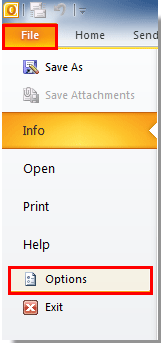
في Outlook 2007، يرجى النقر على أدوات > الخيارات. انظر لقطة الشاشة:
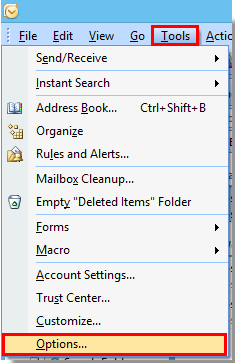
2. في مربع الحوار خيارات Outlook، حدد البريد في الجزء الأيسر، ثم انتقل إلى قسم كتابة الرسائل، واضغط على زر التدقيق الإملائي والتصحيح التلقائي. انظر لقطة الشاشة:
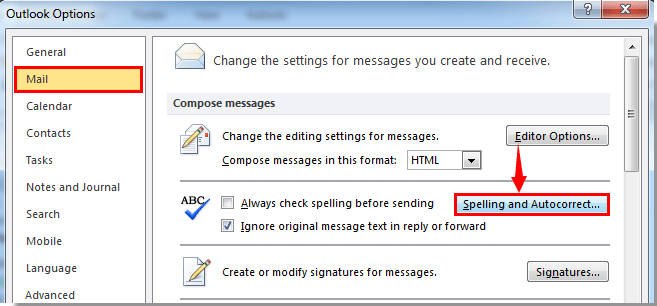
في Outlook 2007، في مربع الحوار الخيارات، يرجى النقر على تبويب التدقيق الإملائي، ثم الضغط على زر التدقيق الإملائي والتصحيح التلقائي.
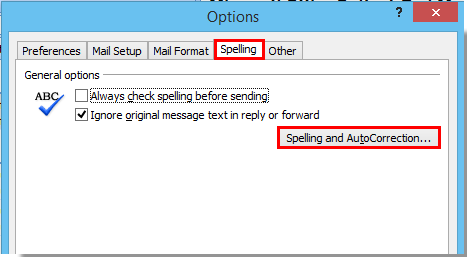
3. عندما يظهر مربع الحوار خيارات المحرر، يرجى النقر على التدقيق في الشريط الأيسر، ثم اضغط على زر خيارات التصحيح التلقائي في قسم خيارات التصحيح التلقائي.
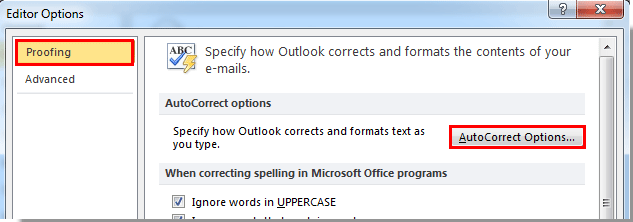
4. في مربع الحوار التصحيح التلقائي، ضمن تبويب التصحيح التلقائي، يرجى القيام بالعمليات التالية حسب الحاجة:
1). إلغاء تحديد مربع تغيير الحرف الأول من الجملة إلى حرف كبير إذا كنت تريد تعطيل وظيفة تغيير الحرف الأول إلى حرف كبير للجمل؛
2). إلغاء تحديد مربع تغيير الحرف الأول في خلايا الجدول إلى حرف كبير إذا لم تكن بحاجة إلى تغيير الحروف الأولى إلى حروف كبيرة في الجداول؛
3). إلغاء تحديد مربع تغيير الحرف الأول لأسماء الأيام إلى حرف كبير إذا كنت بحاجة إلى منع الحرف الأول من أن يصبح كبيرًا لأسماء الأيام.
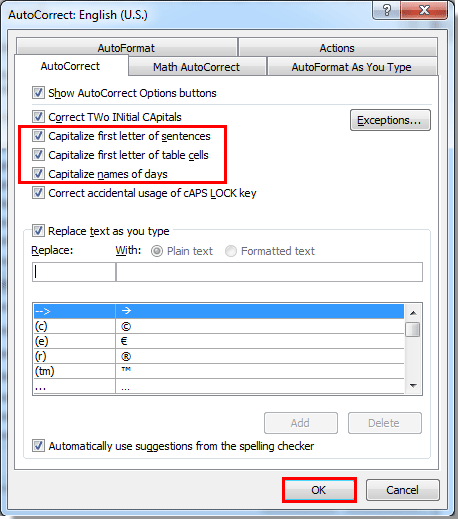
5. ثم اضغط على زر موافق.
6. اضغط على زر موافق في مربعات الحوار التالية لإنهاء جميع الإعدادات.
أفضل أدوات تعزيز الإنتاجية في المكتب
خبر عاجل: Kutools لـ Outlook يطلق إصدارًا مجانيًا!
جرب الإصدار الجديد كليًا من Kutools لـ Outlook مع أكثر من100 ميزة مذهلة! انقر لتنزيل الآن!
📧 أتمتة البريد الإلكتروني: الرد التلقائي (متوفر لـ POP وIMAP) / جدولة إرسال البريد الإلكتروني / نسخة تلقائية/مخفية بناءً على القاعدة عند إرسال البريد / التحويل التلقائي (قاعدة متقدمة) / إضافة التحية تلقائيًا / تقسيم تلقائي لرسائل البريد الإلكتروني متعددة المستلمين إلى رسائل فردية ...
📨 إدارة البريد الإلكتروني: استدعاء البريد الإلكتروني / حظر رسائل التصيد بناءً على الموضوعات أو أخرى / حذف البريد الإلكتروني المكرر / البحث المتقدم / تنظيم المجلدات ...
📁 إعدادات المرفقات الاحترافية: حفظ دفعة / فصل دفعة / ضغط دفعة / حفظ تلقائي / تفصيل تلقائي / ضغط تلقائي ...
🌟 جمالية الواجهة: 😊 المزيد من الرموز التعبيرية الجميلة والرائعة / تذكيرك عند وصول رسائل البريد الهامة / تصغير Outlook بدلًا من الإغلاق ...
👍 ميزات بنقرة واحدة: الرد على الجميع مع المرفقات / البريد الإلكتروني المضاد للتصيد / 🕘 عرض المنطقة الزمنية للمرسل ...
👩🏼🤝👩🏻 جهات الاتصال والتقويم: إضافة دفعة لجهات الاتصال من البريد الإلكتروني المحدد / تقسيم مجموعة جهات الاتصال إلى مجموعات فردية / إزالة تذكير عيد الميلاد ...
استخدم Kutools بلغتك المفضلة – يدعم الإنجليزية والإسبانية والألمانية والفرنسية والصينية وأكثر من40 لغة أخرى!
افتح Kutools لـ Outlook فورًا بنقرة واحدة. لا تنتظر، قم بالتنزيل الآن وارتقِ بإنتاجيتك!


🚀 تنزيل بنقرة واحدة — احصل على جميع إضافات Office
موصى به بقوة: Kutools لـ Office (خمسة في واحد)
بنقرة واحدة يمكنك تنزيل خمسة برامج تثبيت مرة واحدة — Kutools لـ Excel وOutlook وWord وPowerPoint وOffice Tab Pro. انقر لتنزيل الآن!
- ✅ سهولة بنقرة واحدة: قم بتنزيل جميع حزم التثبيت الخمسة دفعة واحدة.
- 🚀 جاهز لأي مهمة في Office: ثبّت الإضافات التي تحتاجها وقتما تشاء.
- 🧰 يتضمن: Kutools لـ Excel / Kutools لـ Outlook / Kutools لـ Word / Office Tab Pro / Kutools لـ PowerPoint